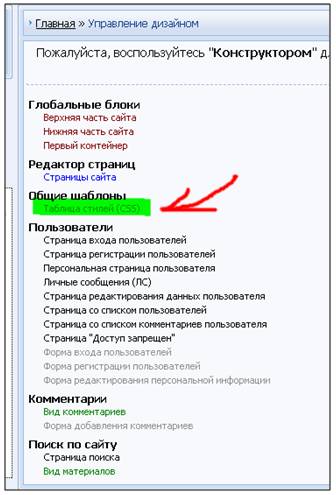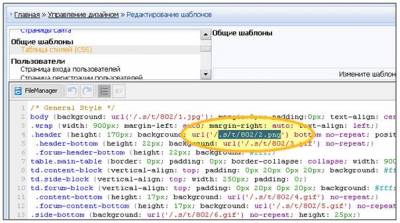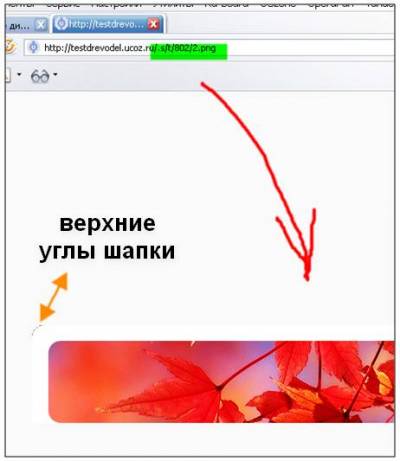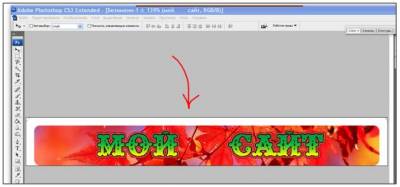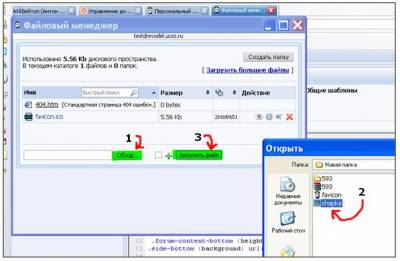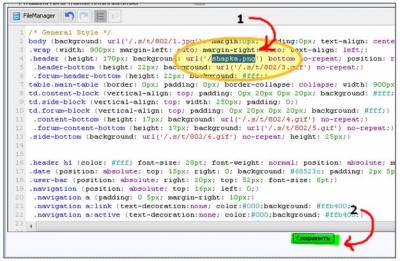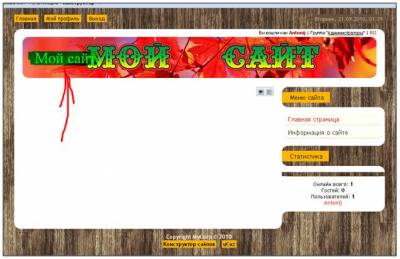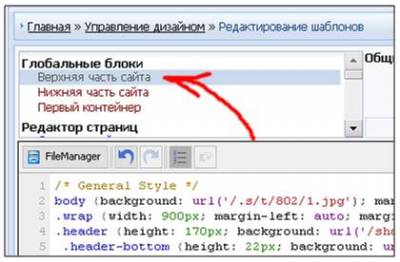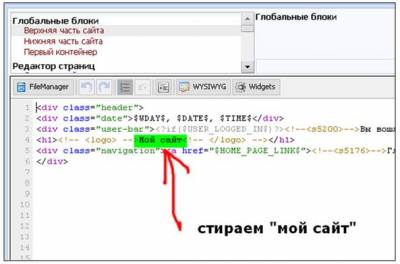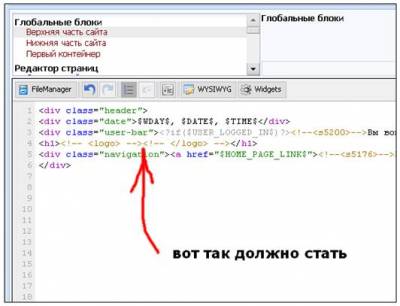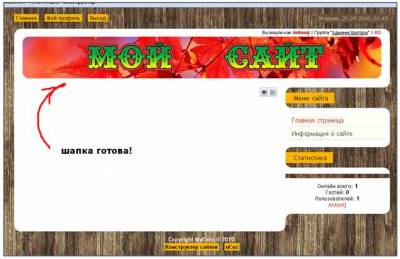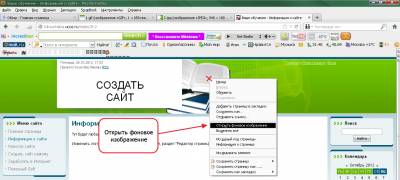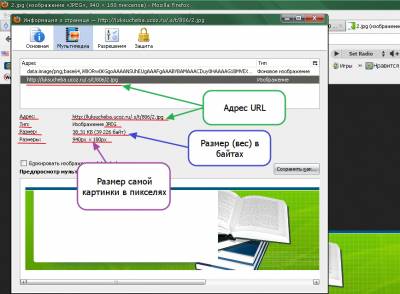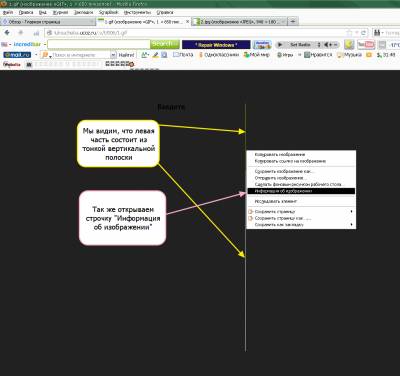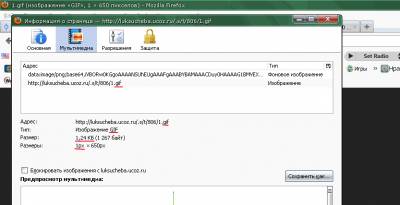1. Как изменить шапку сайта?
Верхняя часть шаблона состоит надписи названия сайта и меню.
Чтобы изменить название требуется перейти в Панель управления → Дизайн → Редактор → Глобальные блоки → Верхняя часть сайта. Вам потребуется 3 строчка кода:
<a class="logo-lnk" href="$HOME_PAGE_LINK$"><!-- <logo> -->Мой сайт<!-- </logo> --></a>
где «Мой сайт» – вы можете изменить на любой свой текст.
Если же вместо текста Вы хотите разместить изображение, тогда в этой же строке вместо «Мой сайт» пропишите код:
<img src="ссылка на логотип">
где «ссылка на логотип» – пропишите ссылку, которую вы можете получить, осуществляя:
1) Логотип загружается в файловый менеджер сайта (Панель управления → Инструменты.)
2) После загрузки изображения, просто кликните на название изображение и вы получите заветную ссылку
Изменить фон шапки сайта можно в Панель управления → Дизайн → Редактор → Таблица стилей (CSS). Вам потребуется перейти к ___ строке кода:
– фон шапки сайта. Его можно изменить на любой другой html-цвет.
2. Как изменить фон шаблона?
Чтобы изменить фоновое изображения, перейдите в Панель управления → Дизайн → Редактор → Таблица стилей (CSS), после чего необходимо найдите там 31 строку:
body.base{border:0;background:#211d1b url(/.s/t/1714/book.jpg) no-repeat center 0;background-attachment:fixed}
/.s/t/1714/book.jpg – является ссылкой на данное изображение. Вместо него можно указать свою ссылку на свое изображение, предварительно загрузив его в Файловый менеджер сайта.
3. Как изменить изображение и текст в верхней части сайта?
Для того, чтобы сменить картинку в верхней части сайта, необходимо перейти в Панель управления → Дизайн → Редактор → PROMO. Вам потребуется 4 строчка кода:
<img src="/.s/t/1714/women.png" alt="photo">
где /.s/t/1714/women.png – является ссылкой на данное изображение. Вместо него можно указать свою ссылку на свое изображение, предварительно загрузив его в Файловый менеджер сайта. Для изменения текста вам понадобится строка 8-9:
<h1>Lorem ipsum dolor sit amet</h1><p>Lorem ipsum dolor sit amet, consectetur adipiscing elit. Vivamus ut euismod sem. Proin ultricies, justo in scelerisque vehicula, nisl lorem euismod quam, eu varius nulla lectus sed felis. Integer feugiat lectus est, ut fermentum eros auctor at. Ut dictum et nisl sit amet aliquam. </p>
Измените кнопку в строке 11:
<a href="#" class="info-btn">More</a>
где More – вы можете изменить на любой свой текст, а вместо # укажите ссылку для перехода.
Для изменения фона за текстом перейдите в Панель управления → Дизайн → Редактор → Таблица стилей (CSS), после чего необходимо найти 63 строку:
.information-wrapper{display:flex;background-color:#3e4b7d;color:#fff}
#3e4b7d – фон блока с текстом. Его можно изменить на любой другой html-цвет.
4. Как сделать, чтобы промо-блок отображался не только на главной странице?
По желанию, вы можете изменять условие для вывода промо-блок на различных страницах вашего сайта.
Для этого необходимо перейти в Панель управления → Дизайн → Редактор → PROMO в 1 строке указать ID необходимых страниц модулей в условии
<?if($PAGE_ID$='sitePage1')?> <?endif?>
или добавить условие для вывода в нужных модулях:
<?if($MODULE_ID$='forum')?> <?endif?>
Также вы можете удалить данные условные операторы для отображения во всех модулях и страницах.
5. Как изменить цвет блоков?
Чтобы изменить фон правого блока нужно перейти в Панель управления → Дизайн → Редактор → Таблица стилей (CSS). Вам потребуется перейти к 42 строке кода:
aside{-webkit-box-flex:2;-ms-flex:2 1 10px;flex:2 1 10px;background-color:#f0f0f0;padding:30px 0;border-left:1px solid #d6d6d6;max-width:315px}
#f0f0f0 – фон правого блока сайта. Его можно изменить на любой другой html-цвет.
6. Какой цвет основных элементов сайта?
Цветом цветом основных элементов сайта является #02ab84.
Если требуется сменить цветовую гамму, то воспользуйтесь заменой #02ab84 на любой свой html-цвет, используя замену внутри шаблона Таблица стилей CSS.
Самым первым и самым естественным желанием создателя сайта, после установки какого-нибудь готового шаблона дизайна (например, в магазине шаблонов uCoz), является замена шапки сайта. И это понятно, так как изначальная шапка зачастую не отражает сути сайта, а надпись в шапке так и вообще убога. Однозначно, будем ставить свою.
Здесь я расскажу о замене шапки в дизайне №819 и подобных ему — в них шапка состоит из одного элемента-картинки, и её замена очень проста даже для новичка. Есть дизайны, в которых шапка состоит из нескольких элементов-таблицы, их замена намного сложнее, порой даже проще просто поменять сам дизайн 
Заходим в Панель Управления сайтом, далее в «Управление дизайном» и открываем «Таблицу стилей (CSS)».
В самых верхних строчках открывшейся таблицы ищем строку, начинающуюся со слова «header». Эта строка как раз и отвечает за шапку сайта. Ищем слово «background» и ссылку на картинку шапки. В моём случае это «/.s/t/802/2.png».
Копируем эту ссылку, добавляем к основному адресу своего сайта и открываем в браузере. В окне видна нужная нам картинка.
Копируем эту картинку и открываем в фотошопе. Далее, сохраняя исходные размеры картинки, можно добавить свою красочную надпись, поменять изначальный фон на другой. Главное, не менять размеры картинки, и тогда при последующей её установке на сайт вас не подстерегут неприятные сюрпризы наподобие искажения картинки. Отмечу, что в моём случае верхние углы шапки на сайте округлые (они отмечены на рисунке выше), при открытии в фотошопе они сравнялись с общим фоном, так что потребовалось ещё подчистить углы ластиком, чтобы они снова стали округлыми.
Короче, сделали свою шапку в фотошопе, поменяли и добавили всё, что нужно, и сохранили в тот же формат. Я назвал картинку «shapka».
Загружаем эту картинку в Файловый менеджер сайта.
Снова открываем Таблицу стилей (CSS), и находим ту самую строку со ссылкой на шапку сайта. Эту самую ссылку подменяем на свою.
Сохраняем изменения в Таблице стилей, открываем свой сайт.
Почти всё готово, но мешает убогая надпись в шапке «Мой сайт». Убираем её. Для этого снова в Панели Управления открываем «Управление дизайном», затем «Редактирование шаблонов». В открывшемся списке «Глобальных блоков» выбираем «Верхнюю часть сайта».
В открывшейся таблице ищем слова «Мой сайт» и стираем их.
Как должно стать, видно на картинке ниже.
Сохраняем изменения, и снова открываем свой сайт. Если он уже открыт, перезагружаем страницу.
С чувством глубокого удовлетворения взираем на свой шедевр 

Рейтинг: 43 (помогла ли Вам эта инструкция: да / нет)

Просмотров: 79241

Комментариев:
Сергей
16.09.2014
9873
3.4 из 5.0 (17)
Оцените материал:
- 1
- 2
- 3
- 4
- 5
Цель урока
Настроить отображение списка и каталога категорий.
Познакомиться с настройками загрузчика изображений для товаров. Изменить размеры для $PHOTO$, $THUMB$ и $SMALL$
Введение
Продолжаем настройки интернет магазина uCoz. Вспоминаем, где остановились в прошлый раз Панель управления — Интернет магазин — Настройки:
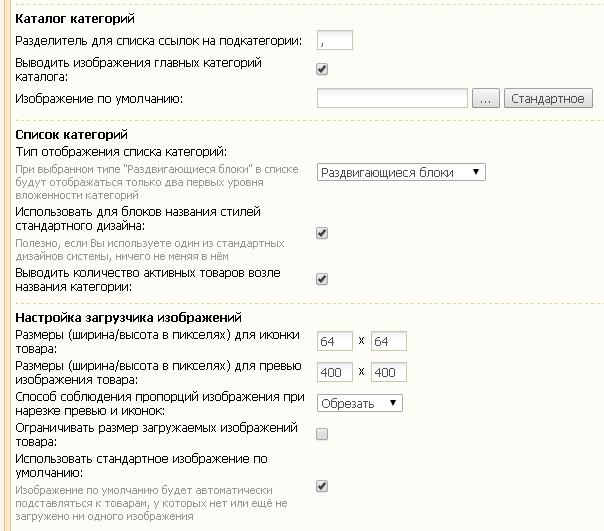
Каталог категорий
Речь в этом пункте пойдет об <?$CATALOG$(N,K)?>, про который мы говорили на уроке 51.
Разделитель для списка ссылок на подкатегории. Позволяет настроить вывод подкатегорий, по умолчанию, они располагаются через запятую на одной строке. Можно поменять запятую на | . Другим популярным вариантом является расположение подкатегорий на разных строках. Для этого используется разделитель <br />.
Выводить изображения главных категорий каталога. Существует возможность показать изображения главных категорий. «Главные категории» имеются ввиду те, которые вложены в категорию, на странице которой находится пользователь.
Изображение по умолчанию. Позволяет указать, какое изображение будет использоваться при отсутствии у категории прикрепленного ранее.
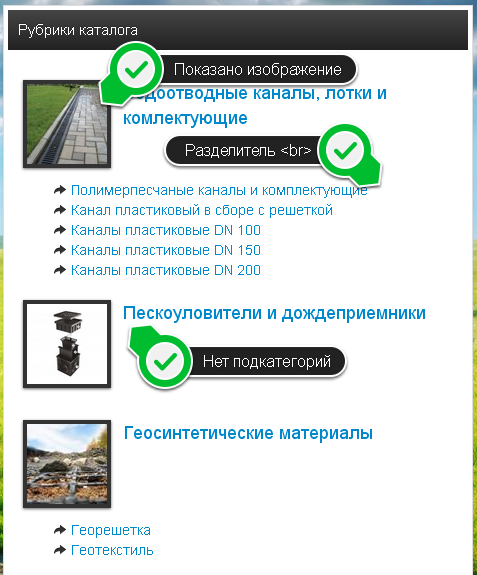
Список категорий
В этом разделе речь пойдет о переменной $CATEGORIES$, которая работает на всех страницах интернет магазина. Зачастую она используется для меню навигации по категориям в сайдбарах.
Тип отображения списка категорий. Позволяет определить эффект показа категорий: Раскрывающееся дерево или Раздвигающиеся блоки.
Использовать для блоков названия стилей стандартного дизайна. Стандартные стили: .gTable для обертки, .gTableTop для главных категорий и .forumNameTd. Если удалить эту галочку, то и классы будут убраны. Это нужно для тех случаев, когда настройки стандартных стилей не совпадают с желаемыми настройками списка категорий.
Выводить количество активных товаров возле названия категории. Отображается в скобках после названия категории. Например Категория (12).
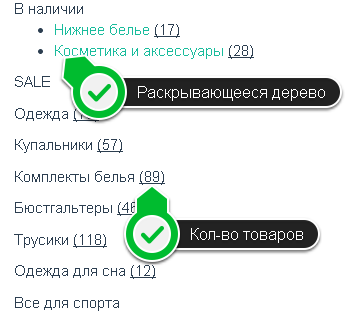
Настройка загрузчика изображений
Чтобы понять, о чем пойдет речь в данном пункте, давай разберемся, каким образом используются изображения товаров в интернет магазине uCoz.
Когда вы прикрепляете изображение к товару (через форму редактирования или обработчик прайсов), это изображение сохраняется на сервере в трех экземплярах, которые используются для вывода в переменных $PHOTO$, $THUMB$ и $SMALL$. Каждый из экземпляров имеет свои размеры, которые указываются в этих настройках:
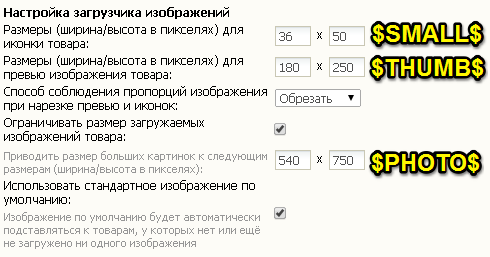
Размеры (ширина/высота в пикселях) для иконки товара — размер изображения для $SMALL$. Обычно используется в шаблоне «Вид товара в корзине» или в прайс-листах.
Размеры (ширина/высота в пикселях) для превью изображения товара — размер изображения для $THUMB$. Обычно используется в шаблоне «Вид товара в каталоге», в результатах поиска.
Способ соблюдения пропорций изображения при нарезке превью и иконок позволит определить, будет изображение обрезаться или дополняться цветом в случаях, когда оно не умещается под заданные пропорции.
Если установлена галочка Ограничивать размер загружаемых изображений товара, то исходное изображение будет сначала подведено под пропорции, а потом загружено на сервер в качестве $PHOTO$.
Опция Использовать стандартное изображение по умолчанию позволит показать заглушки для товаров, у которых нет изображений:

Упражнения
- Настройте вывод каталога товаров для главной страницы и страниц категорий. Используйте уроки 51 и 52
- Используйте
$CATEGORIES$для реализации навигации по каталогу. Разместите его в сайдбаре - Укажите размер изображения для переменных, отвечающих за их вывод.
Оцените материал:
- 1
- 2
- 3
- 4
- 5
Расскажите друзьям и коллегам о полезной статье:
Шаг за шагом, общими усилиями, не торопясь, изменяем стандартный шаблон сайта. И сегодня наступила очередь верхней картинки , так называемой «Шапки». «Шапка» — это лицо сайта, оно должно быть индивидуальным и отличатся от других. Для грамотных пользователей НТМL, CSS — это действие не сложно, но для начинающих составляет определенные трудности. Поэтому, с нашей стороны, постараемся рассказать об этой манипуляции, понятно и подробно. Сам процесс замены внешнего вида сайта, делится на техническую — просто замена картинки; и художественную, то есть изготовление самой илюстрации. Художественную часть мы с вами рассматривать не будем, это другая, отдельная тема Potoshopa. Но, подскажем направления создания «уникального рисунка».
Переходим к основному вопросу нашего Урока. Первое, что нам надо сделать, это узнать размер, вес, и адрес URL «шапки» Вашего сайта. Включаем браузер => открываем сайт => и правой кнопкой мышки щёлкаем на изображении «шапки» сайта. В открывшемся окне нажимаем строчку «Открыть фоновое изображение», Screen 1.
Screen 1.
Внимние! Эта функция работает только в браузере Mozilla Firefox. Ни в одном другом «обзорнике» этой функции нет. Была в старых версиях Opera, но в новых, например 0.12 её нет. В одной из наших статей «Вид сайта в браузере» мы рассказывали, что надо иметь у себя на компьютере все основные: Internet Exploer у всех есть; Opera; Mozilla Firefox; Google Chrome; сейчас вышел новый, детище Yandex с одноименным названием. В этой статье мы говорили, что необходимо постоянно просматривать все изменения во всех выше названных браузерах, потому — что некоторые функции у них разные.
Продолжаем. В новой вкладке браузера, появится отдельная, без сайта, картинка «шапки». Делаем ту же операцию, правой кнопкой мышки открываем, на этой картинке, активное окно и активируем строчку «Информация об изображении», Screen 2. Мы увидим отдельное, второе, окно браузера, где будет указана полная информация, Screen 3, о «визитной
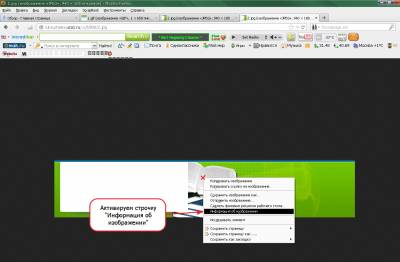
Screen 2.
Screen 3.
карточке» Вашего сайта: 1. Адрес URL; 2. Тип — то есть формат изображения . Формат может быть jpg, gif или pnd; 3. Размер (так называемый вес)в байтах; 4. Размер в пикселях. Сохраните эти данные. Они вам пригодятся.
Стандартные «шапки” uCoz, бывают целиковые (состоят из одной части), а некоторые делятся на две или три части. Открыв фоновое изображение, внимательно сравните картинку с оригиналом. Она может быть меньше оригинала. Значит эта картинка состоит из нескольких частей. Поэтому будем искать остальные части. Для примера покажем на нашем сайте. «Шапка” на нем состоит из нескольких частей. Первую мы нашли. Назовем ее центральной. Она находится в середине картинки и занимает её 80% — 90%. Вторая часть находится в оставшейся левой части картинки. Выделим эту часть также, как первую, Screen 4. То есть делаем все тоже самое, что с правой частью. Смотрим Screen 5. Мы видим, что левая часть состоит из тонкой
Screen 4.
Screen 5.
вертикальной полоски. Эта полоска подстраивается под размеры монитора и повторяется по бокам столько раз, пока изображение картинки не получится на весь экран. Такие вставки называют «резиновыми». Аналогично находим третью (правую) часть.
Обратите внимание! Средняя, большая, часть находится в формате jpg, а тонкая вертикальная полоска (резинка) присутствует в формате gif, Screen 6. Это надо видеть и знать, потому что, когда будете вставлять новую картинку, вернее несколько её частей, всё должно сохраниться: и размер, и вес, и формат каждой части. Кстати, нужно отметить, вторая (левая) часть и третья (правая) часть абсолютно одинаковы. И адрес URL у них одинаковый. Отсюда делаем вывод, что наша шапка состоит из двух частей.
Screen 6.
Далее, Вам следует проделать весь рассказанный и показанный процесс со всеми найденными частями, и обязательно всё сохранить.
Вот и все. Мы объяснили Вам самый простой и доступный метод получения информации о графическом файле расположенном на сайте. Это ещё один шаг по теме: «Как создать свой сайт.» Есть еще несколько способов, но они сложнее. Расскажем о них позже, при первом удобном случае.
| ПОДЕЛИТЬСЯ |
 |
| МЕНЮ |
|
|
 |
| ПРАЗДНИКИ |
|
|
 |
| УРОКИ |
|
|
 |
| ЧАТ |
 |
| КОММЕНТАРИИ |
 |
| АВТОРЫ — ЛИДЕРЫ |
 |
| МЫ В СОЦСЕТЯХ |
 |
|
20:40 Как на UCOZ в редакторе изменить размер картинки |
Категория: Помощь по сайту | |
| CHERCHEZ |
 |
| ЭФФЕКТЫ |
|
|
 |
| АНИМАЦИЯ |
|
|
 |
| РАЗНОЕ |
|
|
 |
| BIRTHDAY |
 ПОЗДРАВЛЯЕМ: |
 |
| НАШ БАННЕР |
|
Мы будем Вам |
 |
| СТАТИСТИКА |
|
Онлайн всего: 2 Гостей: 2 Пользователей: 0 |
 |